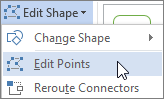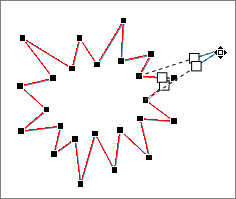Oblike možete da crtate u sistemu Office pomoću alatki za slobodni oblik i škrabanje.
Izgled standardnog oblika možete da prilagodite pomoću tačaka za uređivanje.
Napomena: Informacije o povezivanju oblika linijama potražite u članku Crtanje ili brisanje linije ili konektora.
Crtanje slobodnog oblika
-
Na kartici Umetanje, u grupi Ilustracije kliknite na dugme Oblici.
-
U okviru Redovi uradite nešto od sledećeg:
-
Da biste nacrtali oblik koji ima zakrivljeni i pravi segment, izaberite stavku Slobodan
-
Da biste nacrtali oblik koji izgleda kao da je nacrtan rukom olovkom ili da biste napravili glatke krive, izaberite stavku Škrabanje
-
-
Kliknite bilo gde u dokumentu, a zatim prevucite da biste crtali.
Da biste nacrtali pravi segment pomoću alatke slobodnog oblika, kliknite na jednu lokaciju, pomerite pokazivač na drugu lokaciju, a zatim kliknite ponovo; da biste nacrtali zakrivljeni segment, držite pritisnuto taster miša dok prevlačite da biste crtali.
-
Da biste završili sa crtanjem oblika, uradite nešto od sledećeg:
-
Da biste oblik ostavili otvorenim, kliknite dvaput u bilo kom trenutku.
-
Da biste zatvorili oblik, kliknite blizu njegove početne tačke.
-
Uređivanje tačaka u obliku
Možete da uredite tačke većine oblika. Na primer, tačke uređujete kada treba da nagnete trougao sa desne strane.
-
Izaberite oblik koji želite da uredite.
-
Na kartici Oblikovanje oblika (ili Oblikovanje) izaberite stavku Uredi oblik
-
Prevucite jedan od teme koji prikazuje strukturu oblika. Glagol je tačka, označena crnom tačkom, gde se kriva završava ili tačka gde se dva segmenta linije sastaju u slobodnom obliku.
Rad sa tačkama uređivanja
-
Da biste dodali tačku, kliknite na obris oblika dok pritiskate taster Ctrl.
-
Da biste izbrisali tačku, kliknite na tačku dok pritiskate taster Ctrl.
-
Da bi se tačka tretirala kao glatka tačka, pritisnite taster Shift dok prevlačite bilo koji od regulatora priloženih tački. Kada prestanete da prevlačite, tačka se menja u glatku tačku. Glatka tačka spaja dva segmenta jednake dužine linije.
-
Da bi se tačka tretirala kao prava tačka, pritisnite taster Ctrl dok prevlačite bilo koji od regulatora priloženih tački. Kada prestanete da prevlačite tačku, tačaka će biti promenjena u pravi tačak. Prava tačka spaja dva segmenta linije različitih dužina.
-
Da bi se tačka tretirala kao ugaona tačka, pritisnite taster Alt dok prevlačite bilo koji od regulatora priloženih tački. Kada prestanete da prevlačite tačku će se promeniti u tačku ugla. Tačka ugla spaja dva segmenta reda sa jednim segmentom koji ide u drugom smeru.
-
Da biste otkazali promenu segmenta tačke i reda, pritisnite taster Esc pre nego što kliknete na taster miša.
-
Da biste otvorili režim "Uređivanje tačaka" pomoću tasterskih prečica, izaberite oblik, a zatim pritisnite kombinaciju tastera Alt + JD, E, E.
Brisanje oblika
-
Izaberite oblik koji želite da izbrišete, a zatim pritisnite taster Delete.Ako želite da izbrišete više oblika, izaberite prvi oblik, pritisnite i držite taster Ctrl dok birate druge oblike, a zatim pritisnite taster Delete.